So laden Sie Hulu-Shows herunter, um sie offline anzusehen
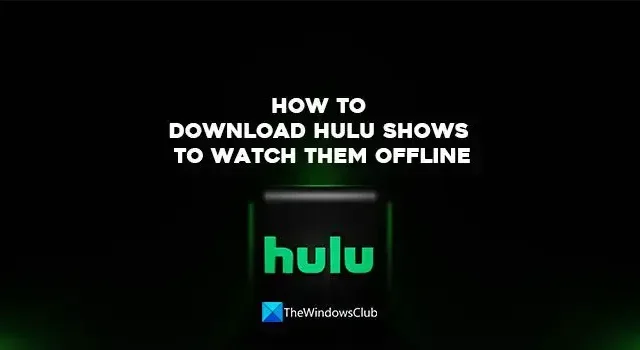
Viele Streaming-Plattformen stehen uns zur Verfügung, um Filme und Shows anzusehen. Sie alle haben unterschiedliche Pläne und streamen Inhalte entsprechend. Hulu ist eine der wichtigsten verfügbaren Streaming-Plattformen. Mit einem Abonnement können Sie Filme, Shows und Ihre Lieblingsfernsehprogramme streamen. Sie können die Inhalte sogar auf Hulu herunterladen, um sie offline anzusehen. In dieser Anleitung zeigen wir Ihnen, wie Sie Hulu-Sendungen herunterladen, um sie offline anzusehen .
So laden Sie Hulu-Shows herunter, um sie offline anzusehen
Wenn Sie Hulu-Shows herunterladen möchten, um sie offline auf Ihren Geräten anzusehen, können Sie der Anleitung folgen und die folgenden Dinge wissen.
- Berechtigung zum Herunterladen von Inhalten auf Hulu
- So laden Sie Inhalte auf Hulu herunter
- So laden Sie Inhalte mit Mobilfunkdaten auf Hulu herunter
- So schauen Sie sich heruntergeladene Shows offline auf Hulu an
- So erneuern Sie abgelaufene Downloads auf Hulu
- So löschen Sie Downloads auf Hulu
- So passen Sie die Videoqualität für Downloads auf Hulu an
Lassen Sie uns auf die Details der einzelnen Prozesse eingehen.
Berechtigung zum Herunterladen von Inhalten auf Hulu
Um Filme, Shows oder andere Inhalte auf Hulu herunterladen zu können, müssen Sie Hulu (keine Werbung) oder Hulu (keine Werbung) + Live-TV-Pläne abonnieren. Nachdem Sie sie abonniert haben, müssen Sie Hulu auf unterstützten Mobilgeräten oder Tablets installieren, um die Downloads durchzuführen.
So laden Sie Inhalte auf Hulu herunter
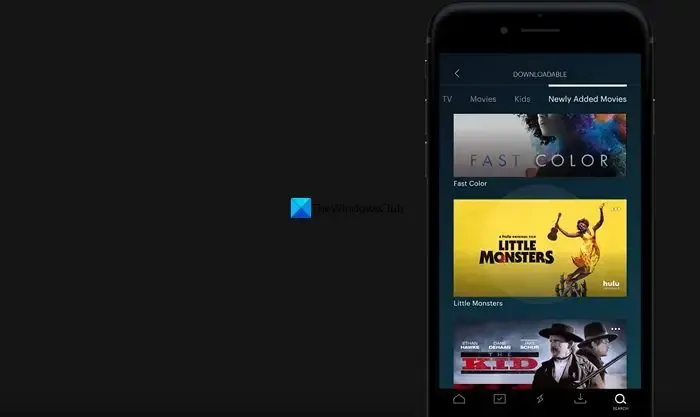
Wenn Sie einen berechtigten Plan abonniert haben, mit dem Sie Inhalte in der Hulu-App auf ein Gerät herunterladen können, müssen Sie die folgenden Schritte ausführen, um Ihre Lieblingsfilme und -sendungen herunterzuladen.
So laden Sie einen Film oder eine Folge auf Hulu herunter:
- Öffnen Sie die Hulu-App
- Suchen Sie nach dem Film oder der Sendung, die Sie herunterladen möchten
- Sie sehen die Download -Schaltfläche unter der Show. Klicken Sie darauf, um es herunterzuladen.
- Oder klicken Sie in der App auf die Schaltfläche „ Suchen “ und wählen Sie „Herunterladbar“ aus der Liste aus.
- Dort finden Sie verschiedene Filme und Shows aufgelistet. Klicken Sie darauf, um sie herunterzuladen.
- Für Filme können Sie einfach herunterladen, indem Sie einmal auf Herunterladen tippen. Bei Shows müssen Sie es für jede Episode wiederholen.
So laden Sie Inhalte mit Mobilfunkdaten auf Hulu herunter
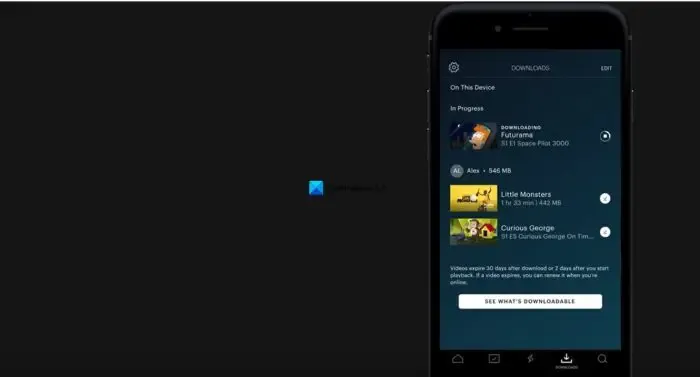
So aktivieren oder deaktivieren Sie den Mobilfunk-Download auf iOS-Mobilgeräten:
- Gehen Sie in der globalen Navigationsleiste am unteren Bildschirmrand zu Downloads
- Tippen Sie oben auf dem Bildschirm auf das Symbol Einstellungen
- Schalten Sie den Mobilfunk-Download ein oder aus
So aktivieren oder deaktivieren Sie den Mobilfunk-Download auf Android-Mobilgeräten:
- Gehen Sie in der globalen Navigationsleiste zu Konto
- Tippen Sie auf Einstellungen und dann auf Downloads
- Schalten Sie den Mobilfunk-Download ein oder aus
Wenn Sie alternativ mit dem Herunterladen beginnen, ohne sich mit einer WLAN-Verbindung zu verbinden, benachrichtigt Sie die App und bittet Sie um Erlaubnis, den Download über Mobilfunkdaten durchzuführen.
So schauen Sie sich heruntergeladene Shows offline auf Hulu an
Um die Inhalte anzusehen, die Sie auf Hulu heruntergeladen haben:
- Öffnen Sie die Hulu-App
- Tippen Sie unten auf dem Bildschirm auf Downloads .
- Sie sehen die heruntergeladene Inhaltsliste. Tippen Sie auf den Film oder die Sendung, die Sie ansehen möchten.
- Wenn Sie sich eine Sendung offline ansehen, funktioniert die Autoplay-Funktion nicht. Sie müssen jede Episode manuell abspielen.
So erneuern Sie abgelaufene Downloads auf Hulu
Für die heruntergeladenen Inhalte gelten bestimmte Einschränkungen. Wenn Sie einen Film oder eine Sendung starten, die Sie auf Hulu heruntergeladen haben, müssen Sie sie innerhalb von 48 Stunden nach dem Start ansehen. Andernfalls läuft der Download ab und Sie müssen ihn erneuern. Wenn Sie einen heruntergeladenen Film oder eine heruntergeladene Sendung 30 Tage lang nicht ansehen, verfallen die Inhalte. Sie müssen erneuern, um sie anzusehen.
So erneuern Sie Downloads:
- Gehen Sie in der globalen Navigationsleiste zu Downloads
- Tippen Sie neben einem abgelaufenen Download auf das Warnsymbol
- Tippen Sie auf Download erneuern , sofern verfügbar
So löschen Sie Downloads auf Hulu
Wenn Sie einen Film oder eine Sendung angesehen haben, die offline verfügbar ist oder der Speicherplatz knapp wird, können Sie Downloads auf Hulu ganz einfach löschen.
So löschen Sie Downloads:
- Gehen Sie in der Navigationsleiste zu Downloads
- Tippen Sie oben auf dem Bildschirm auf Bearbeiten
- Wählen Sie alle Videos aus, die Sie löschen möchten
- Tippen Sie auf das Papierkorb- Symbol
- Bestätigen Sie Ihre Entscheidung, indem Sie auf Löschen drücken
So passen Sie die Videoqualität für Downloads auf Hulu an
Hulu gibt Abonnenten Optionen, in welcher Qualität die App heruntergeladen werden soll. Sie können Standard- oder High-Definition-Inhalte herunterladen.
So passen Sie die Videoqualität Ihrer zukünftigen Downloads auf iOS-Mobilgeräten an:
- Tippen Sie in der globalen Navigationsleiste auf das Download -Symbol
- Tippen Sie oben auf dem Bildschirm auf das Symbol Einstellungen
- Wählen Sie Videoqualität
- Wählen Sie zwischen Standard und Hoher Qualität
So passen Sie die Videoqualität Ihrer zukünftigen Downloads auf Android-Mobilgeräten an:
- Gehen Sie in der globalen Navigationsleiste zu Konto
- Tippen Sie auf Einstellungen und dann auf Downloads
- Wählen Sie Videoqualität
- Wählen Sie zwischen Standard und Hoher Qualität
Können Sie Shows auf Hulu herunterladen, um sie offline auf einem Computer anzusehen?
Nein, Sie können keine Sendungen auf Hulu herunterladen, um sie offline auf einem Computer anzusehen. Es gibt einige andere Möglichkeiten, Inhalte auf Hulu herunterzuladen, aber es verstößt gegen die Geschäftsbedingungen von Hulu und Ihr Abonnement kann ohne Rückerstattung gekündigt werden.



Schreibe einen Kommentar